系统之家如何安装原版系统呢?|原版系统安装的教程
2019-01-01 22:05:08作者:系统之家
原版系统就是微软官方系统镜像,是原汁原味的操作系统,大部分用户都会选择给电脑安装原版系统。那么,原版系统要怎么安装呢?原版系统安装方法有很多,比如U盘安装、光盘安装和硬盘安装,一般U盘安装是首选,接下来小编就以U盘安装原版win7系统为例,跟大家分享下原版系统安装教程。
一、所需工具
1、如果电脑原来有系统,需要先备份数据
2、4G左右U盘:怎么制作win7系统U盘安装盘
3、原版系统下载:系统之家win7旗舰版64位官网下载地址v1810
4、U盘启动设置:怎么设置开机从U盘启动
5、激活工具
二、原版系统安装步骤如下 U盘安装方法
1、在需要装原版系统的电脑上插入原版win7启动U盘,重启按F12或F11或Esc等快捷键调出启动菜单,选择U盘启动,如果不是这些启动键,参考上面“启动设置”教程;
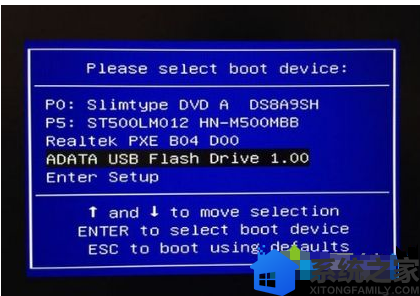
2、从U盘启动直接进入原版系统安装界面,语言、输入方法默认无需修改,直接点击下一步;
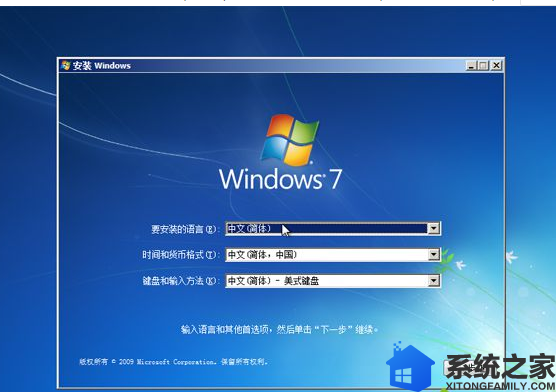
3、到这个界面,点击“现在安装”;

4、安装类型要选择“自定义(高级)”,才能执行硬盘分区操作;
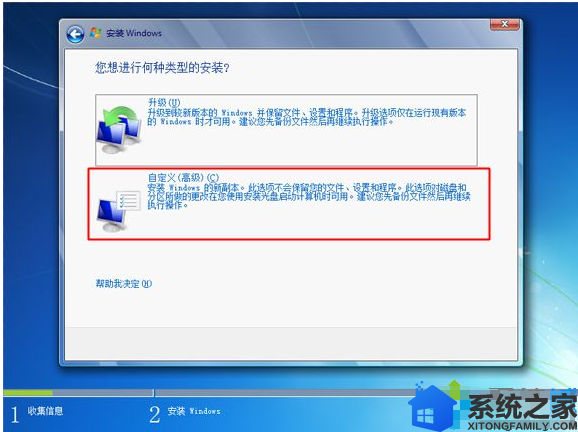
5、在分区界面,点击“驱动器选项”,如果不需要重新分区,直接执行第7步,如果需要全盘分区,删除所有分区,最后点击“新建”,输入分区大小,1G=1024MB,点击应用;

6、提示要建立额外的分区,点击确定;
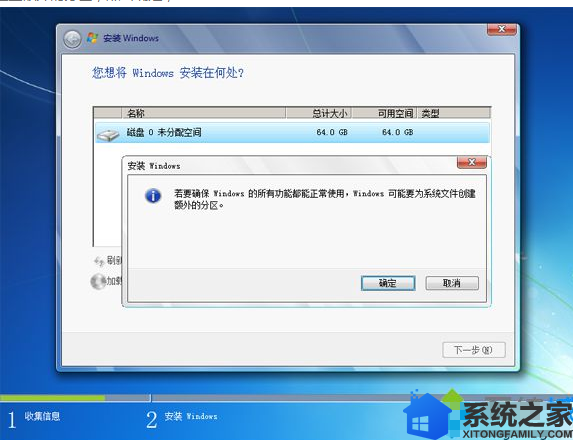
7、选择未分配的空间,点击新建,直接应用,就完成了分区,也就是4k对齐操作,之后选择要安装系统的【主分区】,比如选择这边的【分区2】,点击下一步。
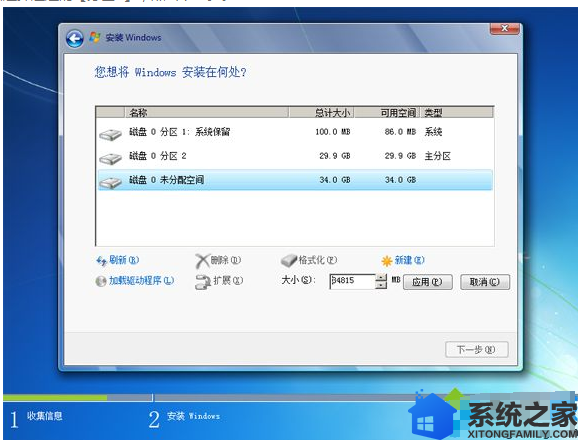
8、进入到这个界面,开始执行原版win7的安装过程,安装过程会重启多次,该图显示到完成安装重启时把U盘拔出来,不拔U盘的话,部分电脑会一直重复这个展开过程;
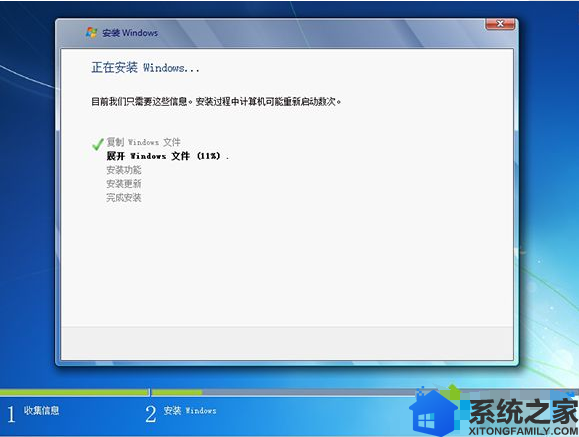
9、重启进入到系统配置界面,根据提示进行设置;

10、完成配置后,启动进入win7桌面,安装就完成了,最后打开win7激活工具执行系统激活。

一、所需工具
1、如果电脑原来有系统,需要先备份数据
2、4G左右U盘:怎么制作win7系统U盘安装盘
3、原版系统下载:系统之家win7旗舰版64位官网下载地址v1810
4、U盘启动设置:怎么设置开机从U盘启动
5、激活工具
二、原版系统安装步骤如下 U盘安装方法
1、在需要装原版系统的电脑上插入原版win7启动U盘,重启按F12或F11或Esc等快捷键调出启动菜单,选择U盘启动,如果不是这些启动键,参考上面“启动设置”教程;
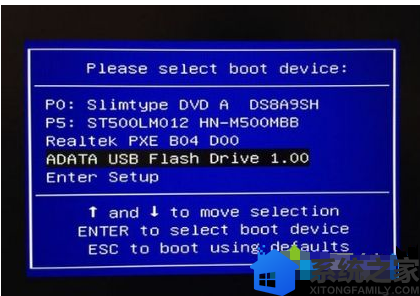
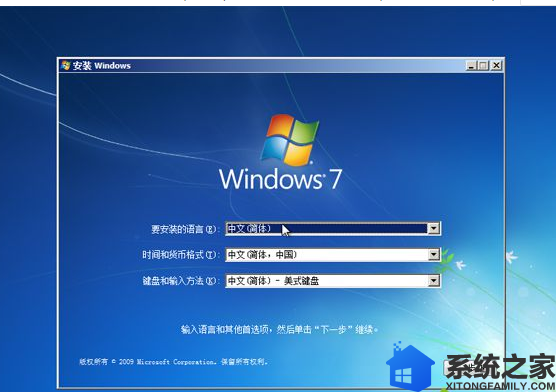

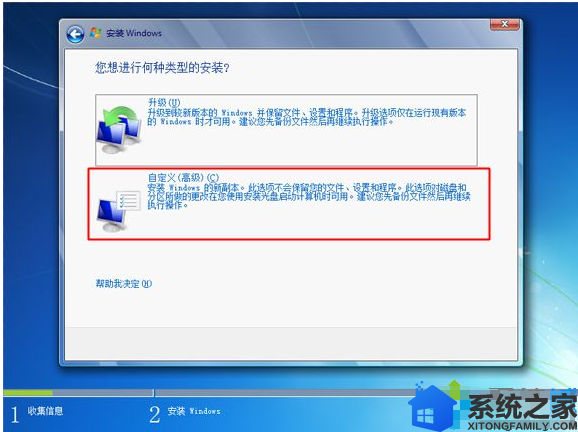

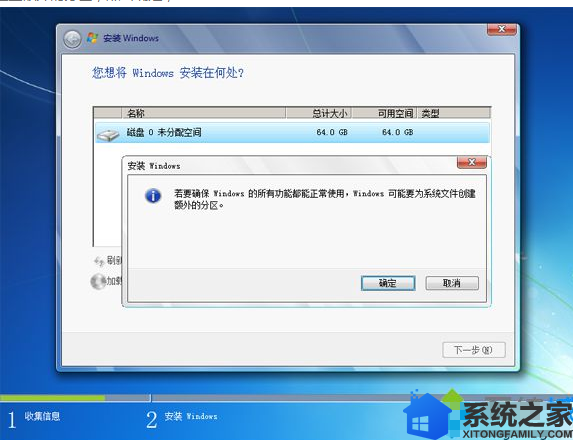
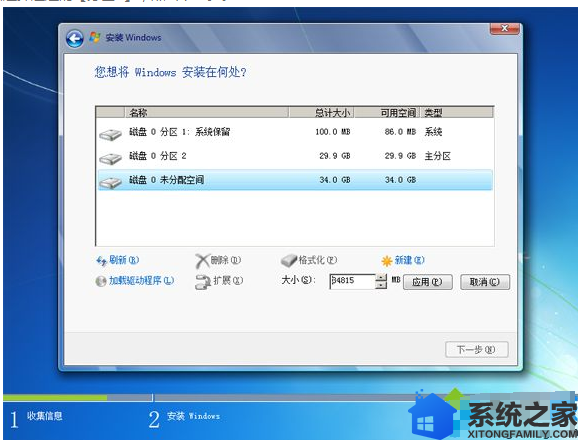
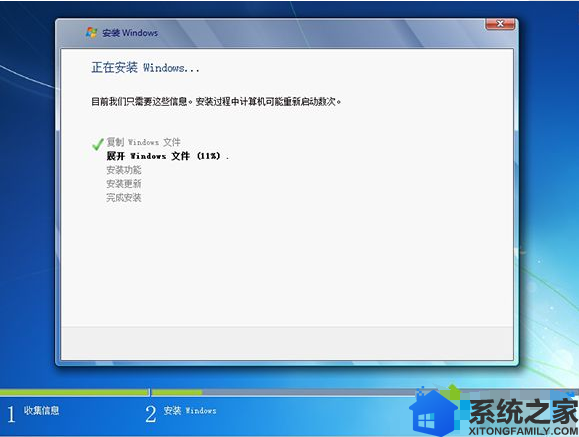


以上的操作过程就是U盘安装原版win7系统的方法,原版系统的安装都是差不多的步骤,你可以通过UltraISO工具将原版系统iso刻录到U盘来安装,也可以制作pe启动盘安装。希望今天的分享能给大家带来帮助。
